「『iPhoneは使用できません iTunesに接続』と出たのに、iTunesに繋いでも反応がない…」
中古でiPhoneを購入した場合などで、このようなケースがありますよね。
iTunesが反応しない原因は、過去にそのiPhoneとiTunesを一度も繋いだことがないためです。
今回は、iTunesに接続できないiPhoneをiTunesに接続してロック解除する方法について、実体験を元に解説していきます。
iTunesにiPhoneを繋げてロック解除する手順を紹介しているので、参考にしてください。

元ショップ店員
・携帯業界10年の経験🍎
・キャリアや格安SIMに関する知識を分かりやすく発信💡
・趣味はSIM・端末情報の研究
「iPhoneは使用できません」と出た時にロックを解除する方法

まずは「iPhoneは使用できません」と出た時にロック解除する3つの方法について、おさらいしましょう。
「iPhoneは使用できません」と出た時にロック解除する方法は以上の3つですが、
中古で購入したiPhoneや初期化されたiPhone(位置情報含め)の場合は、そもそもデータが無いので、①と②の方法ではロック解除できません。
そのため今回のようなケースでは、③のリカバリモード&iTunesを使う方法を使ってロックを解除していきます。
リカバリモード&iTunesを使ってiPhoneのロックを解除する手順

リカバリモード&iTunesを使ってiPhoneのロックを解除する手順は、次の通り。
- iTunesを立ち上げiPhoneに繋ぐ
- iPhoneをリカバリモードで立ち上げる
- iTunesでiPhoneを初期化してロック解除する
ステップに沿って解説していきます。
iTunesを立ち上げiPhoneに繋ぐ
まずはパソコンでiTunesを立ち上げ、USBケーブルでパソコンとiPhoneを繋ぎましょう。
iTunesのバージョンが古い場合、アップデートしてからでないと以降の操作ができないので、iTunesのアップデートをします。
iTunesのアップデートは、iTunesのヘルプ画面の「アップデートの確認」から行えます。
iTunesに繋がらないならリカバリモードで繋ぐ
iTunesにiPhoneを繋げても反応がない場合は、iPhoneをリカバリモードにする必要があります。リカバリモードとは、スマホを強制的に初期化できるモードです。
また、リカバリモードで初期化する時にアップデートも一緒に入るので、事前にスマホを80%以上充電しておきましょう。

充電が少ないと、やり直しになる場合があります。
まず初めにiTunesを立ち上げ、iPhoneとパソコンをUSBケーブルで繋げます。
次に、以下の手順でiPhoneをリカバリモードで立ち上げます。

音量上を1回押す→音量下を1回押す→サイドボタン長押し…までの流れは素早く行いましょう。
この手順でリカバリーモードになるのですが、指を離すタイミングが難しかったりして1回で成功しないかもしれません。何回か試してみて下さい。
・iPhone7、7plusの手順は、サイドボタンと音量下を同時に長押しして、「コンピュータに接続」が出たら離す
・iPhone6s以前のiPhoneの手順は、ホームボタンとサイドボタンを同時に長押しして、「コンピュータに接続」が出たら離す
リカバリーモードが成功すると、以下のような画面がでます
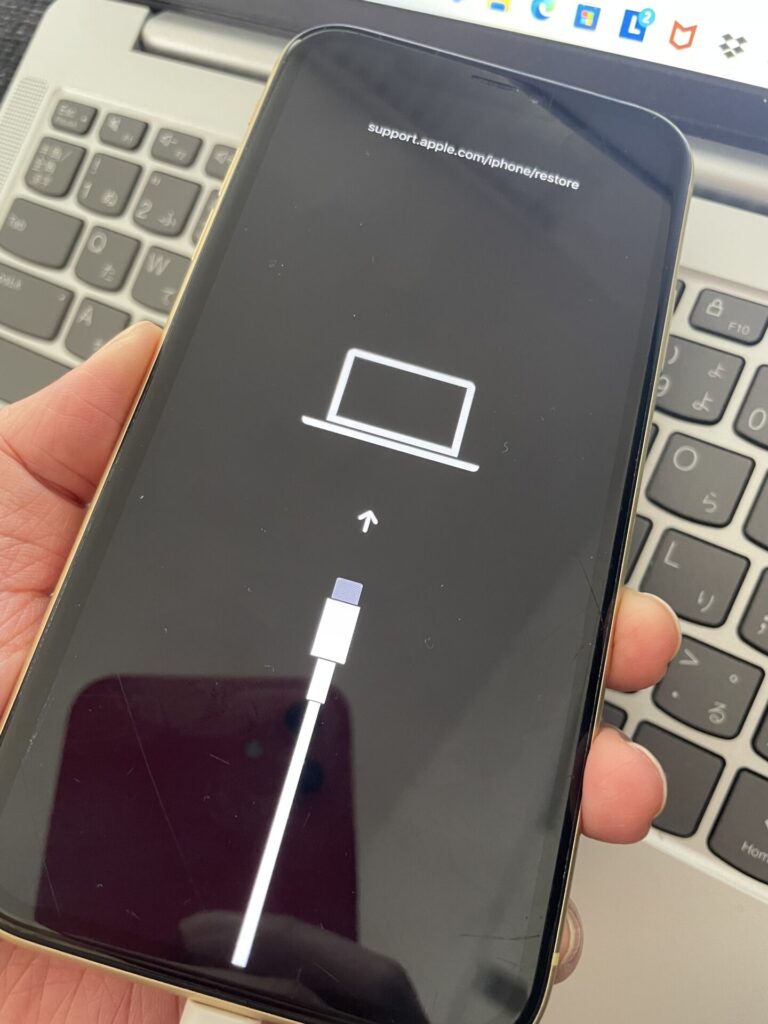
iTunesでiPhoneを初期化してロック解除する
リカバリーモードが成功した後は、iTunesでiPhoneを初期化してロック解除します。
リカバリーモードが成功するとiTunesの画面で「アップデート」と「復元」の選択が出てくるので、「復元」を選択します。
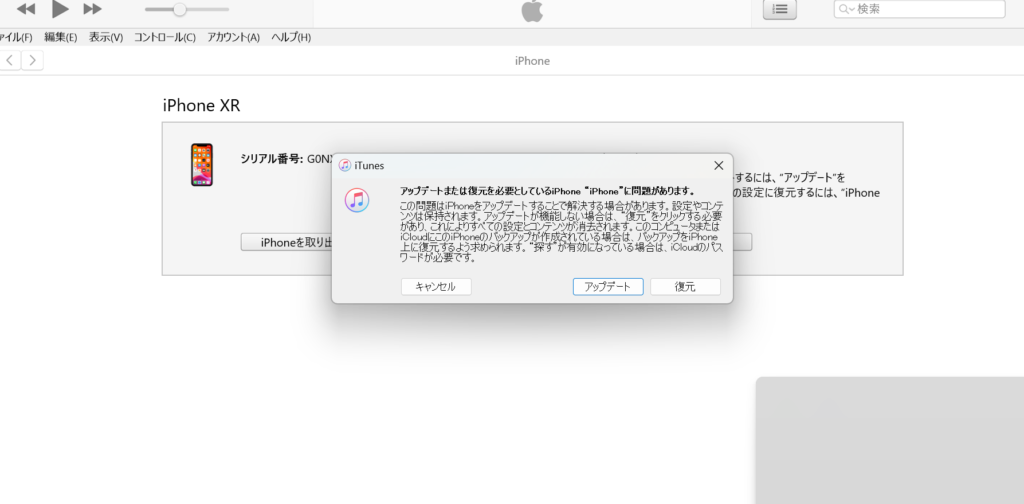
なお、ここでの復元とは初期化のことです。
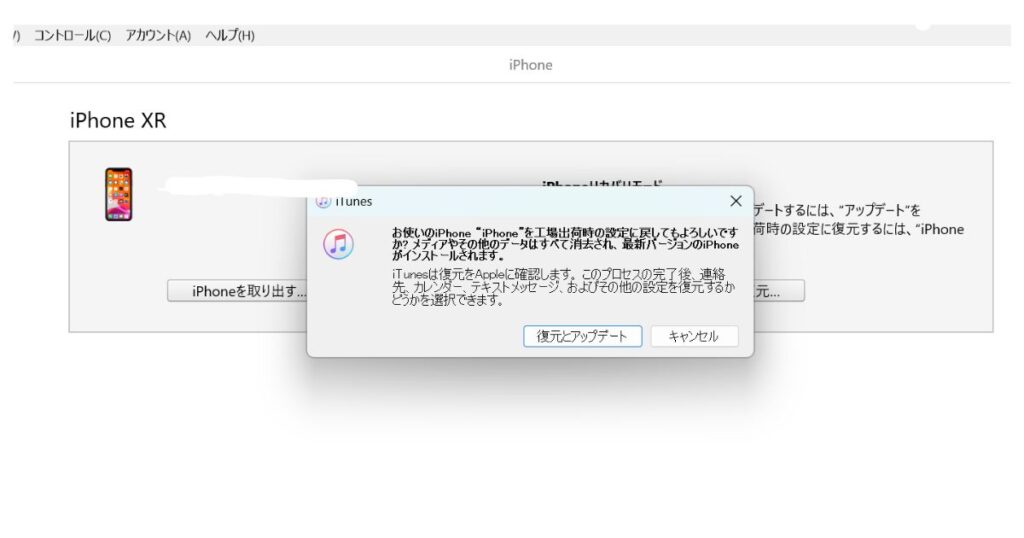
「復元」を選択すると、「復元とアップデート」と出るので「復元とアップデート」を選択。
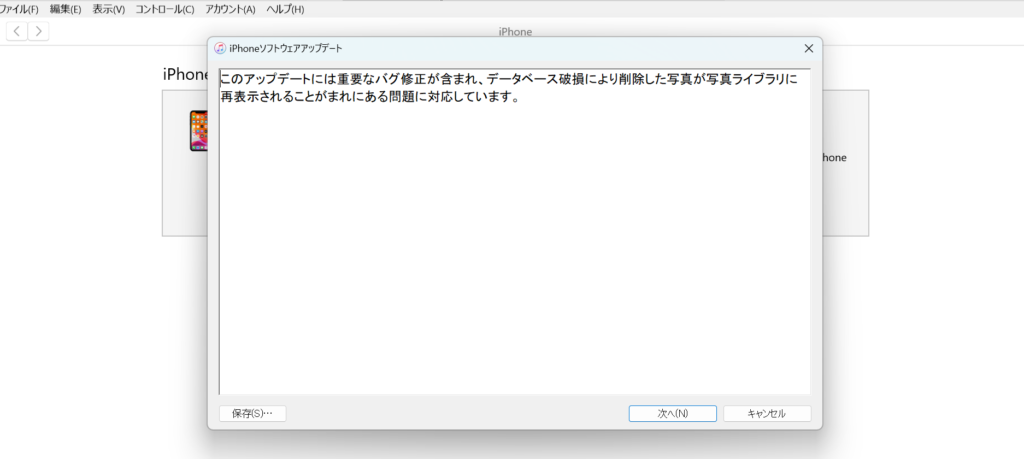
内容を確認して、「次へ」
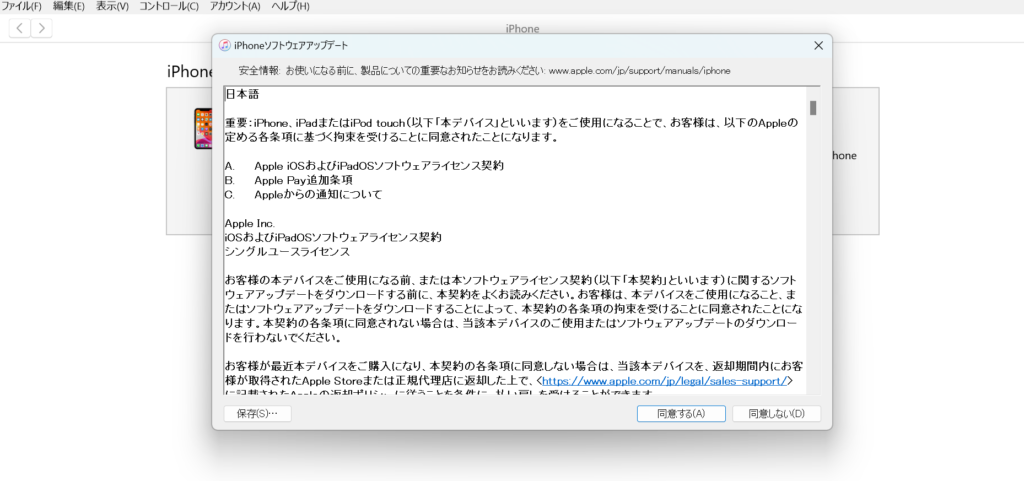
内容を確認して「同意する」
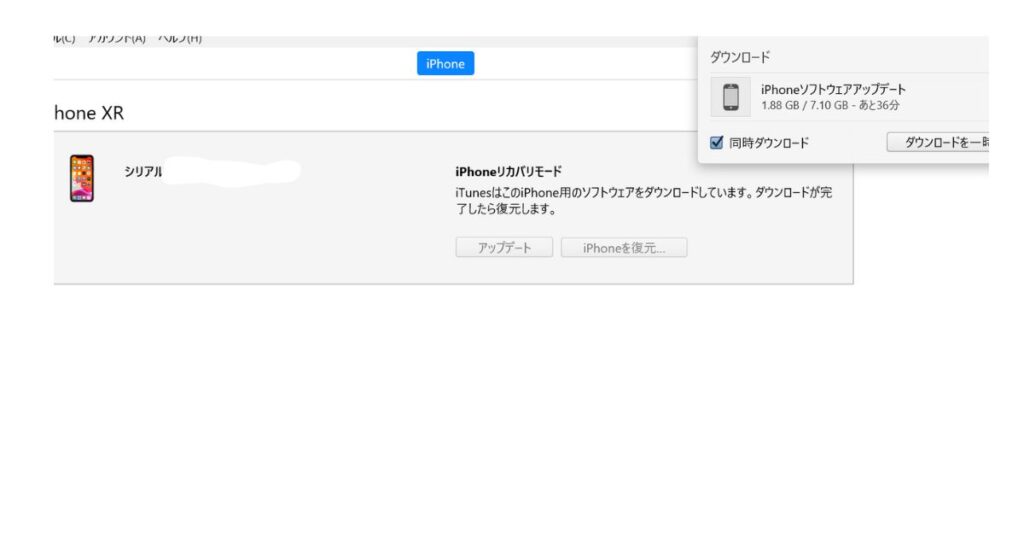
初期化とアップデートが開始されました。
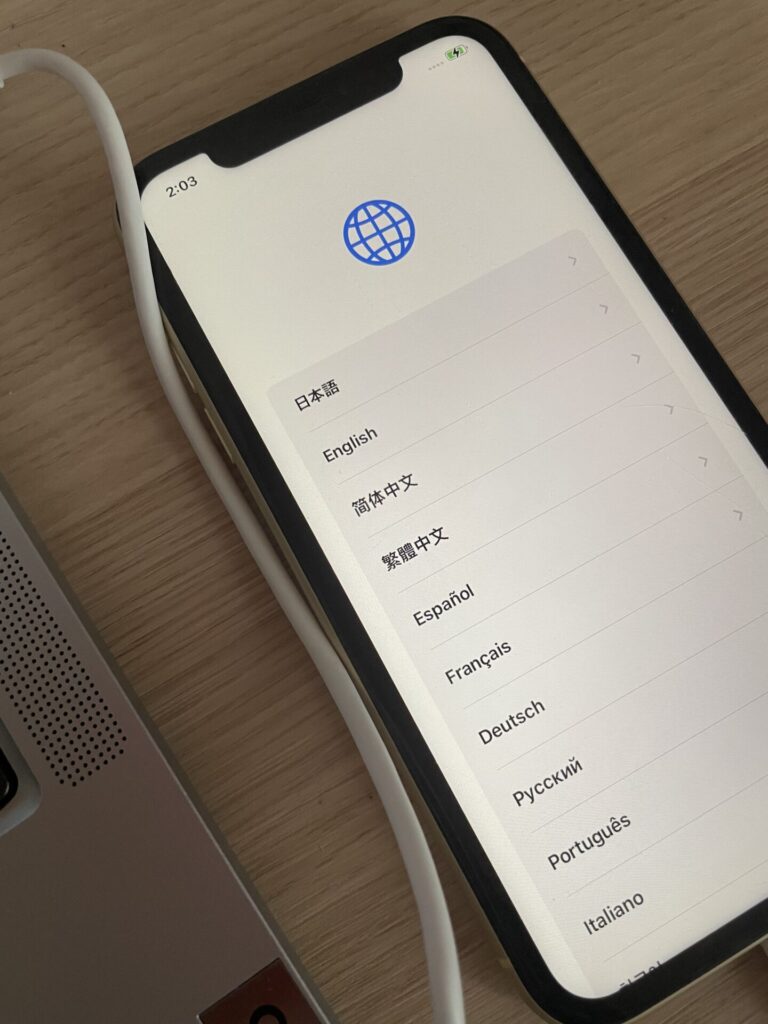
これで、ロックが解除できました。

時間はアップデートの量によりますが、筆者は30分ほどかかりました。
それでも解除できないならお得なスマホを購入してしまうのが早い
本記事で紹介した方法でもロック解除できないならば、お得なスマホを購入するのも方法の1つです。
スマホを安く購入するには、次の方法があります。
- 中古端末を購入する
- 他社への乗り換えキャンペーンで端末をお得に購入する
中古端末は、「メルカリ」などのフリマアプリや、「ゲオ」などの中古販売店で購入できます。また、格安SIMの会社では、「イオンモバイル」や「IIJmio」などでも購入可能です。

中古購入の際は、画面ロックだけでなくSIMロック状況も確認してから購入してください。
新品のスマホのお得な購入方法は、他社への乗り換えキャンペーンを活用することです。例えば 楽天モバイル ならiPhoneが最大32,000円分お得に購入できるキャンペーンを開催しています。
また、Androidで良いなら、乗り換えキャンペーンで一括1円ぽっきりで購入することも可能。詳しくは以下の記事もご覧下さい。
まとめ
今回は、iPhoneの画面ロック解除がiTunesで行えない場合に、リカバリモードを使ってiTunesに繋げる方法を解説しました。
リカバリモード&iTunesを使ってiPhoneのロックを解除する手順は、次の通りです。
- iTunesを立ち上げiPhoneに繋ぐ
- iPhoneをリカバリモードで立ち上げる
- iTunesでiPhoneを初期化してロック解除する
iPhoneの画面ロックがiTunesで行えない方は、ぜひ参考にしてみて下さい。




